动画和动画混合
创建影片序列时,有时可能需要角色在场景中四处移动,或者执行一些动画。 在 Sequencer 实现这种效果的方法是为关卡序列添加一个骨架网格体 Actor,然后添加一个动画子轨迹,并指定 Actor 需要执行的动画。 重复此流程,为 Actor 添加不同类型的动画,使影片序列中的角色活灵活现!
我们将在此指南中创建一个小场景,其中的角色将以行走开始,然后混合到跳跃动画中。
步骤
在此指南中,我们使用的是启用了 Starter Content 的 Blueprint Third Person Template 项目。
点击项目中工具栏下的 Cinematics 按钮和 Add Level Sequence。
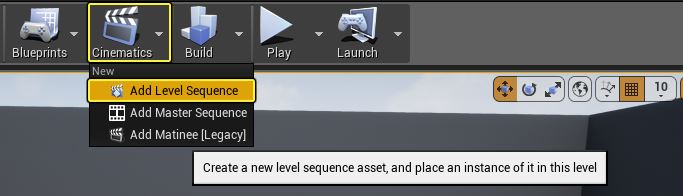
在 Content Browser 下的 Content/Mannequin/Character/Mesh 中,将 SK_Mannequin 拖入关卡。
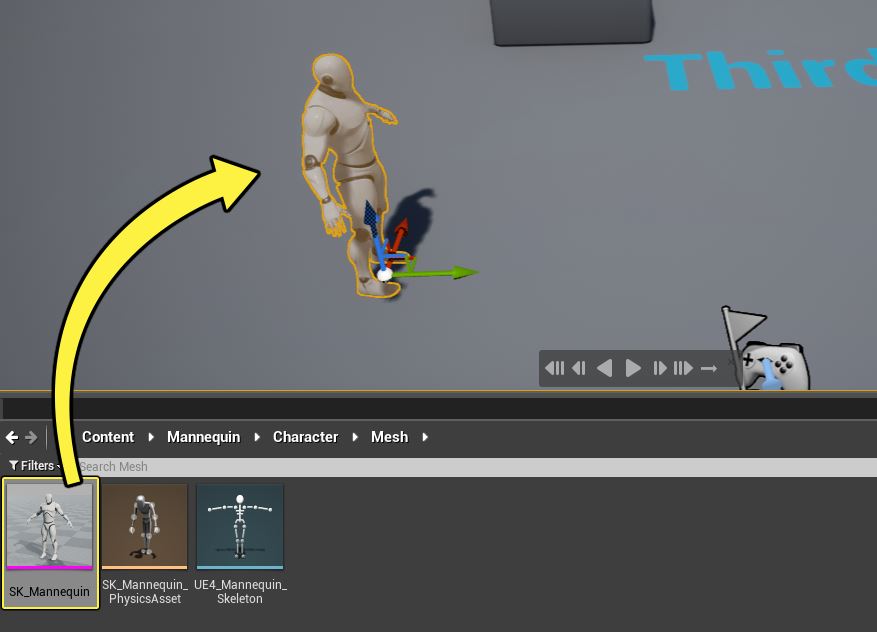
保持 SK_Mannequin 的选中状态,点击 Sequencer 中的 Add 按钮将其添加到关卡序列。
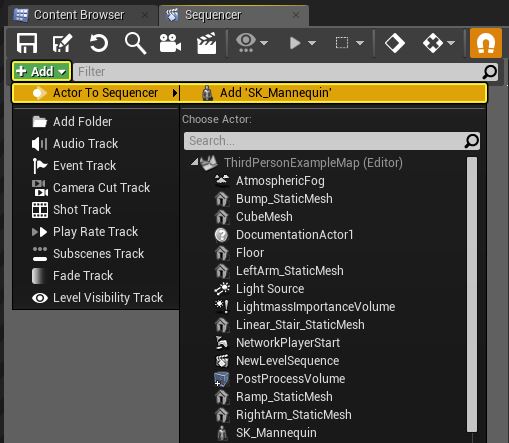
点击新骨架网格体轨迹中的 Animation 按钮,指定 ThirdPersonWalk 动画。
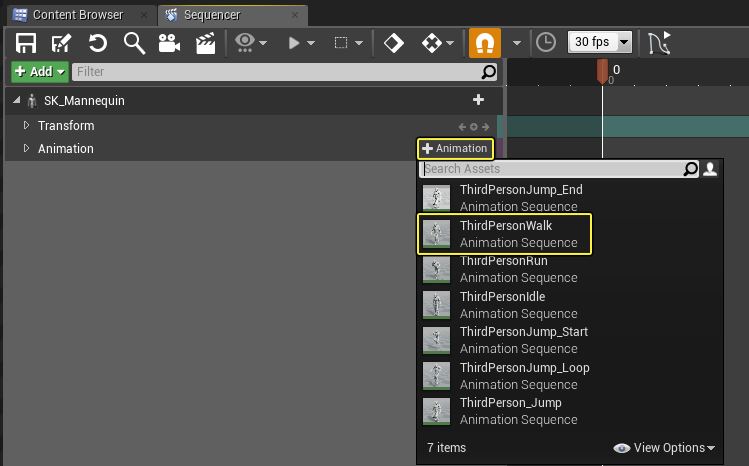
展开 Animation,然后将 时间轴 拖至第 30 帧处。

再次点击 Animation 按钮并添加 ThirdPersonJump_Start 动画。
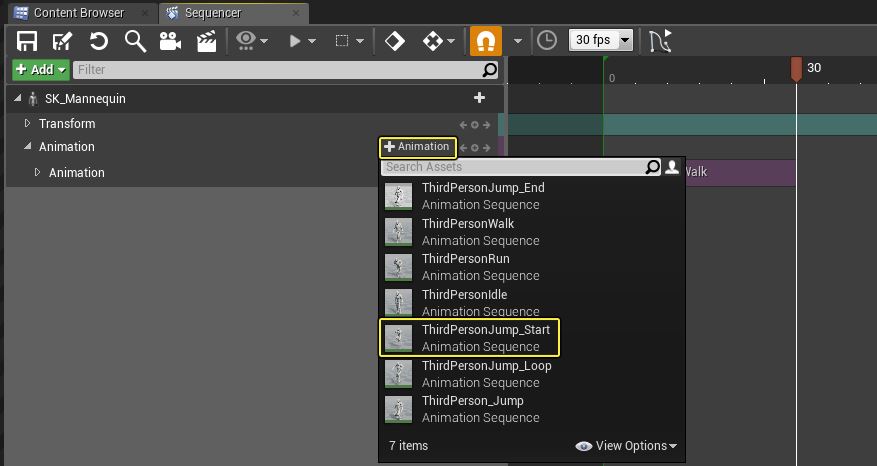
现在播放动画会发现两个动画之间存在跳动。
添加动画时,可以使用加权值在多个动画之间进行混合。这就是处理动画之间跳动的方法。
将下方的 ThirdPersonJump_Start 动画拖至行走动画下方,并回到序列的第 25 帧。
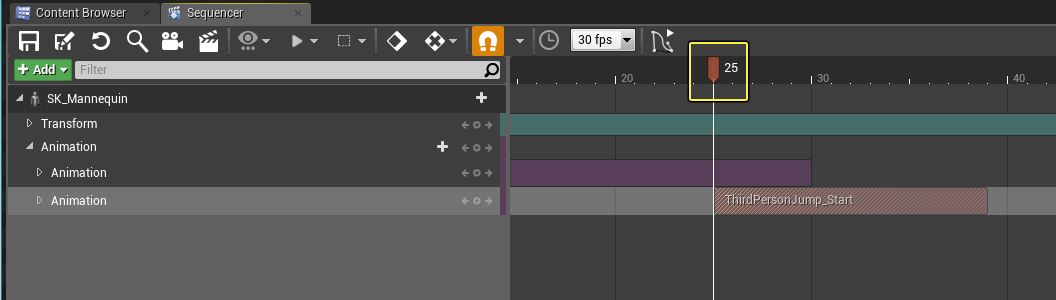
展开两个子动画轨迹并点击行走轨迹上的 add key 按钮,为跳跃开始动画的值设为 1.0 和 0.0。
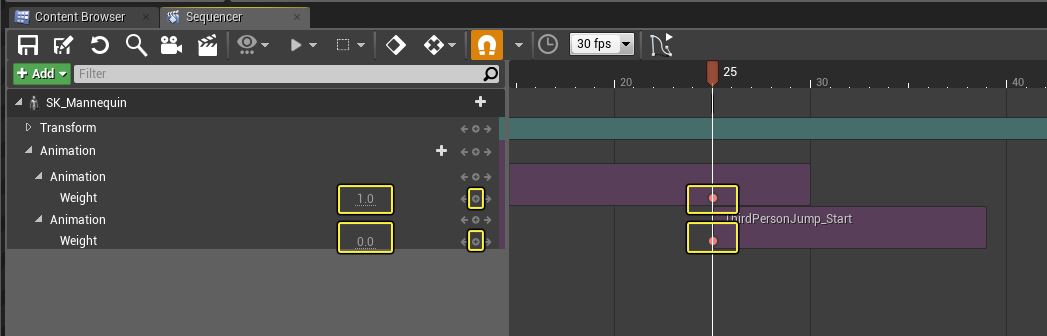
这将关闭跳跃开始动画的播放,因其权重值为 0.0。
拖至第 30 帧并分别在行走和跳跃动画上添加 0.0 和 1.0 的键。

这将混入跳跃开始动画,混出行走动画。
点击 Preview Play 按钮观看动画混合。
最终结果
现在序列便包含骨架网格体和多个顺畅混合的动画,动画之间不会出现跳动。
还可在此例基础上进行拓展:加入跳跃循环和跳跃结束动画,并将它们混入,使角色能够跳跃和落地。